昨日、コンピューターの1つで、インターネットで説明されている方法のいずれかを使用してmsysgitに対してこれを行うことができず、何も達成せずにSSHアクセスを構成しようとして数時間費やしました。
この問題をどのように解決したか-カットの下で。
BitBucketは、キーを使用した接続が必要だと呪い続けました。
許可が拒否されました(公開鍵)。
致命的:リモートリポジトリから読み取ることができませんでした。
正しいアクセス権があり、リポジトリが存在することを確認してください。
キーを生成し、環境変数でパスを指定し、キーをギスにバインドするという私の試みは役に立たなかった。 gitがクラッカーで誓った( ssh-agent cmd.exeの場合)か、単に提案されたすべてを無視しました。
ソリューションははるかに便利でシンプルであることが判明しました。 ここでローカルリポジトリでGIT GUIを起動し、メニューに移動します。
ヘルプ -> SSHキーの表示 :
スクリーンショット 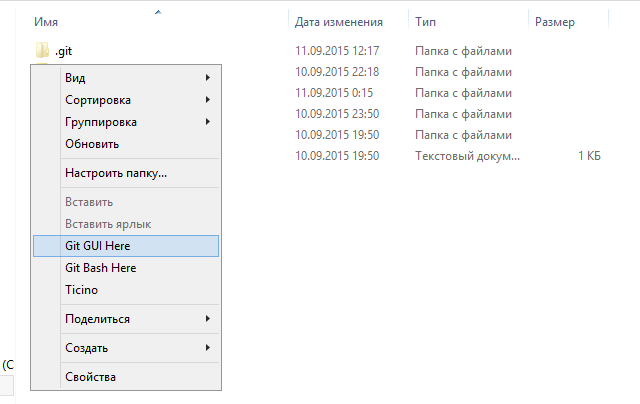
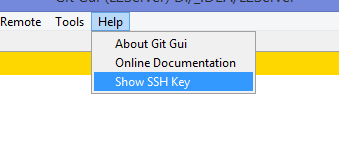
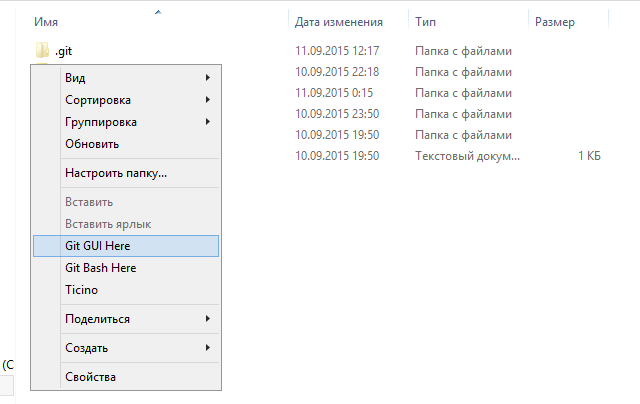
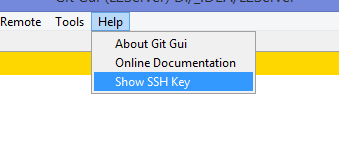
このような問題が発生した場合、ほとんど何もありません。
SSHキー生成ウィンドウ 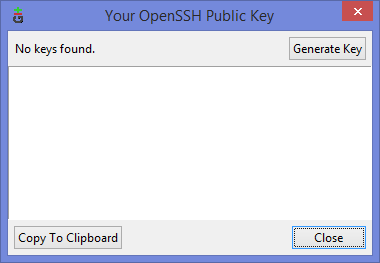
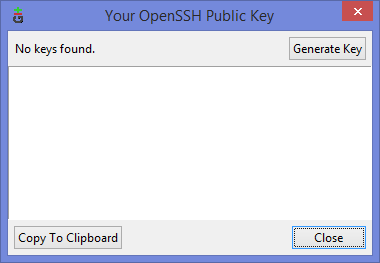
さて、最も可能性の高い人だけがそれを読むでしょう... [ キーを生成]をクリックして、秘密キーのパスワードリクエストウィンドウ(2回)を参照してください。
パスワードリクエスト 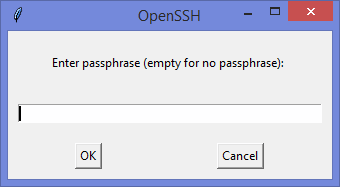
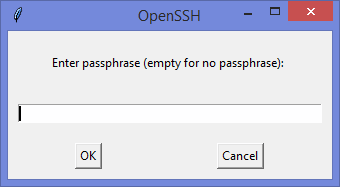
生成された公開キーが表示されます。
公開鍵 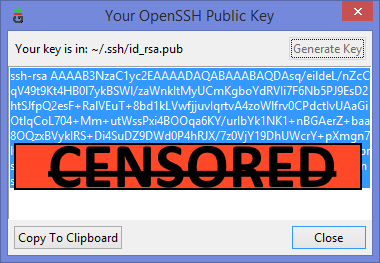
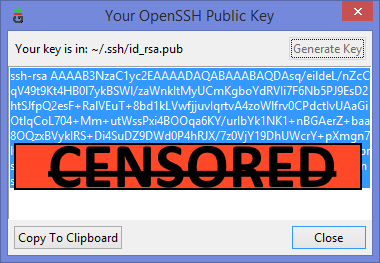
それをコピーし、GIT Webフェイスを追加します(私の場合はBitBucketです。キーは2つの場所に追加できます-アカウント設定とプロジェクト設定では、最初のオプションがあります。2番目はプロジェクトのデプロイ用です) SSHキー - キーの 追加 :
BitBucketにキーを追加する 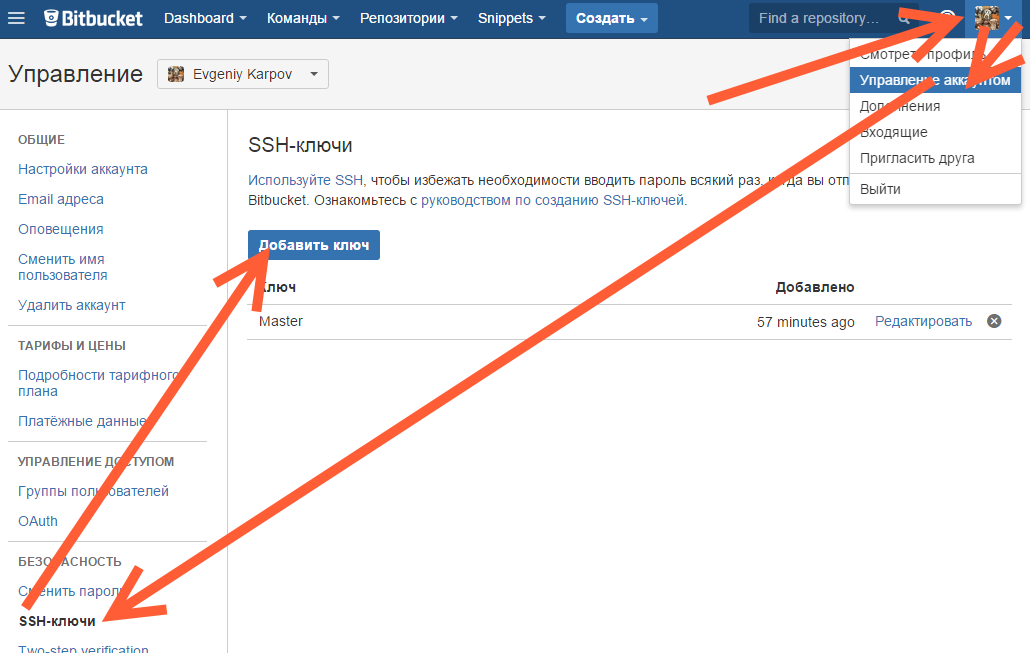
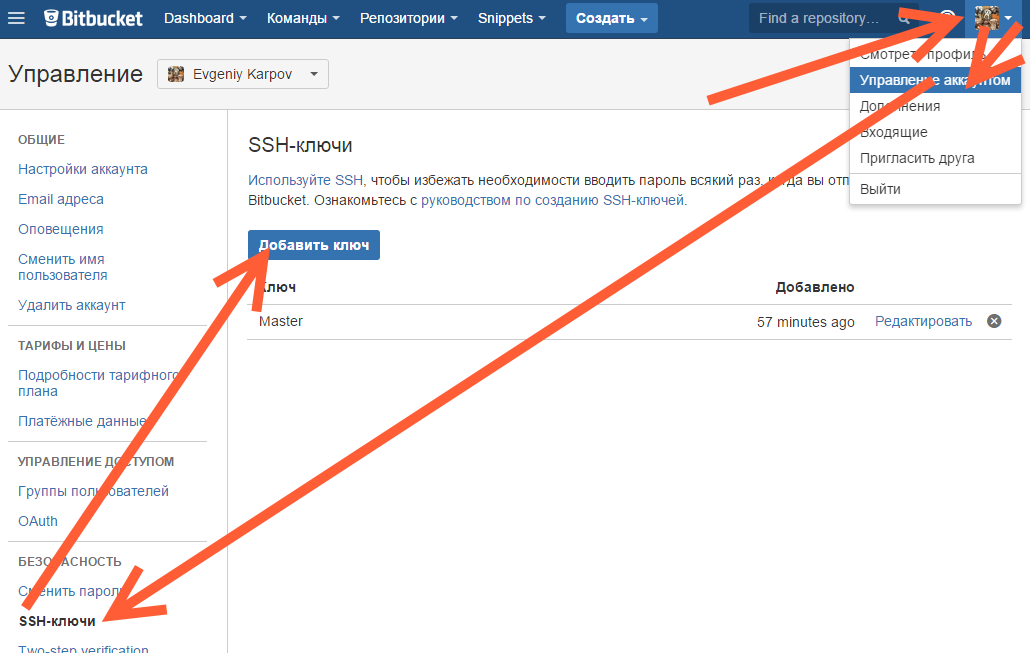
さて、そして-必要なことを行うだけ-またはプッシュ、またはクローン(すでにgit remote addを自分で行っていることが前提です)。 Gitは、ホストを信頼できるホストに追加できるかどうかを尋ね、パスフレーズ(秘密鍵のパスワード)を求めます。 すべて、あなたは働くことができます。
ハッピー開発!
PS:同僚のイヴァンに助言をありがとう。